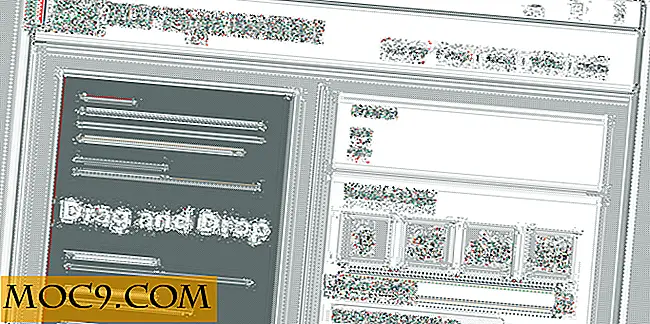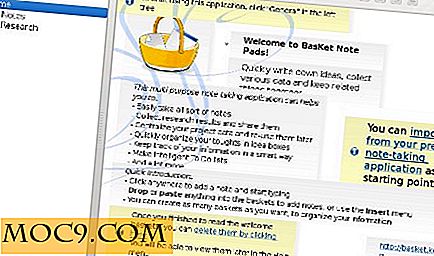Så här tar du Scrolling Skärmbilder på vilken Android-enhet som helst
Du tar nog skärmdumpar hela tiden för att antingen dela en konversation eller en bild. Att dela dem är enkelt när allt du behöver skicka är en skärmdump eller två, men vad händer om du behöver skicka olika?
Istället för att bombardera din vän med flera skärmdumpar kan du ta och skicka en rullning skärmdump. En rullning skärmdump är när du tar en lång skärmdump som fångar vad olika skärmdumpar skulle täcka men i en bild. Att ta dessa skärmdumpar är inte så svårt som du tror och det kommer definitivt att spara tid och bandbredd.
LongShot för lång skärmdump
En app som tar bra skärmbilder som du kanske inte har hört talas om är LongShot for Long Screenshot. Det är helt gratis och lätt att använda. När du öppnar appen ser du ett alternativ till Välj bilder, Capture Web Page och Capture Screenshot.
Med alternativet "Capture Screenshot" kommer appen att ta en skärmdump av varje sida du besöker online så att du kan sammanställa dem senare. För alternativet "Capture Web Page" måste du ange webbadressen till webbplatsen där du vill ta skärmbilden för rullning.

Tryck på "Ange startposition" -knappen för att börja spela och på "Slutar här och fånga" -knappen för att pakka upp sakerna. Appen visar sedan en förhandsvisning av skärmdumpen och alternativet att antingen dela det eller ta en ny. När du är klar kan du gå till enhetens galleri för att se skärmdumparna du har tagit.
Stitch & Share: Stor skärmdump
Stitch & Share: Stor skärmdump har fler funktioner att erbjuda än föregående app. Förutom att ha en bättre design, kommer det också att ge dig möjlighet att beskära och rita på dina skärmdumpar innan du delar dem. Om du använder den fria versionen kan du bara använda två färger för att rita. Om du vill ha tillgång till mer färg måste du uppgradera till Premium.

Appen låter dig rita perfekta linjer så att du kan korsa all viktig information från skärmdumpen. Nackdelen är att du bara kan rita horisontella linjer. Du kan bara dra på skärmdumparna när du kombinerar skärmdumpar som du redan har.
När de har anslutits ser du en penselikon högst upp till höger som automatiskt låter dig rita i antingen svart eller gult. Svart är ett utmärkt alternativ för att radera känslig data och gul för att markera vilken text som helst.
Med Stitch & Share kan du också kombinera skärmdump och bilder i en. Appen kan också ansluta GIF-filer tillsammans, men kommer senare bara att visa dem som bilder. För att ta skärmdumpar från webben, tryck på alternativet "Automatisk infångning" och öppna vad som helst du vill ta en skärmdump av.

Tryck på den flytande knappen för att börja och bläddra långsamt. En förhandsgranskning av skärmdumpen kommer att visas längst upp till vänster på skärmen. När du är klar trycker du på "Spara" -knappen och skärmdumpen sparas automatiskt i enhetens galleri.
Slutsats
Scrolling skärmdumpar är mycket användbara eftersom de inte tar upp för mycket lagring på din enhet. De kommer också att ge dig möjlighet att spara tid genom att kunna se dem alla på ett ställe och inte behöva svepa vem vet hur många gånger. Finner du rullande skärmdumpar hjälp? Dela dina tankar i kommentarerna nedan.